Биос – это специальное программное обеспечение, которое находится на материнской плате компьютера или ноутбука. Оно отвечает за инициализацию аппаратных компонентов при включении компьютера и осуществляет контроль над их работой. Если вы сталкиваетесь с проблемами в работе компьютера или ноутбука, может потребоваться обновление биоса. В этой статье мы подробно расскажем, как сохранить биос на флешку Asus, чтобы быть готовыми к любым непредвиденным ситуациям.
Сохранить биос на флешку Asus можно с помощью специальной утилиты, предоставляемой производителем. В этом случае вы получите файл с расширением .rom, который содержит обновленную версию биоса. Для начала необходимо узнать точную модель вашего компьютера или ноутбука Asus, так как каждая модель имеет свою собственную утилиту обновления биоса.
Далее вам потребуется скачать установочный файл утилиты с официального сайта Asus. Убедитесь, что выбрали правильную модель компьютера или ноутбука, чтобы избежать возможных сбоев или проблем с обновлением биоса. Установите утилиту на ваш компьютер или ноутбук Asus и запустите ее.
После запуска утилиты следуйте инструкциям на экране. Обычно для сохранения биоса на флешку Asus вам потребуется указать путь к файлу сохранения и выбрать тип сохраняемого файла. Сохранение может занять несколько минут, в зависимости от размера биоса. После успешного сохранения вы получите файл с расширением .rom, который можно скопировать на флешку или другой носитель информации для последующего использования.
Как сохранить биос на флешку Asus
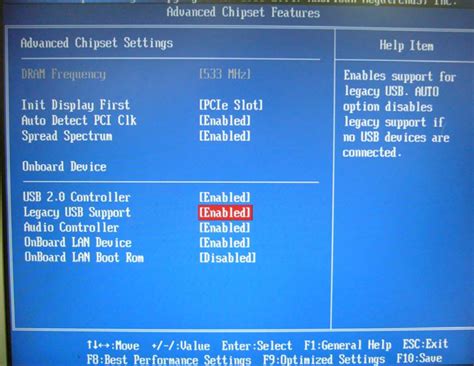
Вот пошаговая инструкция о том, как сохранить биос на флешку Asus:
- Шаг 1: Подготовьте флешку. Убедитесь, что ваша флешка имеет достаточное свободное пространство для хранения биоса. Рекомендуется отформатировать флешку в FAT32, чтобы обеспечить совместимость с большинством систем.
- Шаг 2: Перейдите на официальный веб-сайт Asus и найдите страницу поддержки для вашей модели материнской платы.
- Шаг 3: На странице поддержки найдите раздел загрузок и драйверов. Найдите последнюю версию биоса для вашей модели материнской платы и скачайте ее на ваш компьютер.
- Шаг 4: Распакуйте архив с биосом на ваш компьютер.
- Шаг 5: Подключите флешку к компьютеру.
- Шаг 6: Перейдите в папку, в которой был сохранен архив с биосом, и найдите файл с расширением .CAP.
- Шаг 7: Скопируйте файл с расширением .CAP на вашу флешку.
- Шаг 8: Перейдите в BIOS-утилиту, нажав клавишу Delete или F2 при запуске компьютера. Меню BIOS может отличаться в зависимости от модели материнской платы Asus, поэтому обратитесь к инструкции, если вы не уверены, какие опции выбрать.
- Шаг 9: В меню BIOS найдите раздел, отвечающий за сохранение биоса. Обычно эта опция находится в разделе "Tools" или "Save & Exit".
- Шаг 10: Выберите флешку в качестве места сохранения биоса и запустите процесс сохранения.
- Шаг 11: Дождитесь завершения процесса сохранения и выключите компьютер.
Теперь у вас есть сохраненный биос на флешке Asus! Помните, что обновление биоса всегда является процессом с некоторыми рисками, поэтому будьте осторожны и следуйте инструкциям производителя.
Подготовка к сохранению

Перед тем, как сохранить биос на флешку Asus, необходимо выполнить несколько шагов подготовки:
- Убедитесь, что у вас есть доступ к компьютеру с установленной операционной системой Windows.
- Подготовьте флешку со свободным объемом памяти. Рекомендуется использовать флешку емкостью не менее 16 ГБ.
- Убедитесь, что флешка отформатирована в файловую систему FAT32. Если она отформатирована в другую файловую систему (например, NTFS), вы должны будете переформатировать ее в FAT32.
- Проверьте целостность флешки. Убедитесь, что она работает исправно и не имеет поврежденных секторов.
- Установите на компьютер программное обеспечение Asus AI Suite, если его нет. Это бесплатная программа, которая позволяет сохранить и восстановить биос.
После выполнения всех этих шагов вы будете готовы к сохранению биоса на флешку Asus.
Загрузка и установка специальной программы

Перед тем как сохранить биос на флешку Asus, вам потребуется скачать и установить специальную программу ASUS AI Suite.
1. Перейдите на официальный сайт Asus по адресу https://www.asus.com/support/Download-Center/.
2. В строке поиска введите название вашей материнской платы или укажите модель из списка.
3. Найдите раздел "Утилиты" и перейдите в него.
4. Найдите программу ASUS AI Suite и нажмите на кнопку "Скачать".
| Важно: | Убедитесь, что скачиваете версию программы, которая совместима с вашей операционной системой. |
5. Запустите установщик и следуйте инструкциям на экране для установки программы на ваш компьютер.
6. После завершения установки, ASUS AI Suite будет доступна в меню "Пуск" или может быть запущена с рабочего стола.
Теперь, когда вы установили ASUS AI Suite, вы будете готовы сохранить биос на флешку Asus и выполнить другие необходимые операции, связанные с вашей материнской платой.
Создание резервной копии биоса на флешку
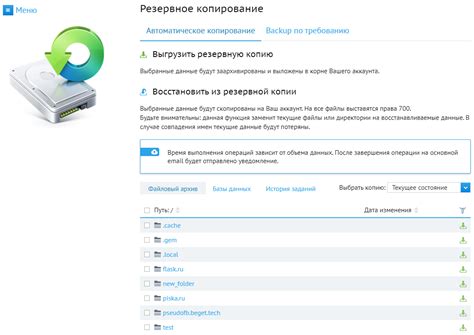
Создание резервной копии биоса на флешку может быть полезно в случае возникновения проблем с компьютером или необходимости восстановления настроек BIOS. В этой инструкции мы подробно рассмотрим процесс сохранения биоса на флешку для устройств Asus.
- Подготовьте флешку. Убедитесь, что флешка достаточно свободна и не содержит важных данных, так как весь ее контент будет удален в процессе сохранения биоса.
- Загрузите утилиту для сохранения биоса. Перейдите на официальный сайт Asus и найдите страницу поддержки для вашей модели устройства. На этой странице вы сможете найти и загрузить программу для сохранения биоса на флешку. Убедитесь, что загружаемая программа совместима с вашей операционной системой.
- Установите и запустите программу для сохранения биоса. Следуйте инструкциям на экране для установки программы на ваш компьютер. После завершения установки запустите программу.
- Выберите флешку в качестве места сохранения. При запуске программы, вам будет предложено выбрать место сохранения биоса. Выберите вашу флешку из списка доступных устройств.
- Начните процесс сохранения. Нажмите кнопку "Начать сохранение" или аналогичную кнопку, чтобы начать процесс сохранения биоса на флешку. Дождитесь завершения процесса.
- Проверьте сохранение. После завершения процесса сохранения вы можете проверить, что биос был успешно сохранен на флешку. Рекомендуется проверить контент флешки, чтобы убедиться, что файлы биоса присутствуют.
Теперь у вас есть резервная копия биоса на флешке. В случае необходимости восстановления настроек BIOS вы сможете использовать эту копию для восстановления работоспособности компьютера.
Проверка сохраненной копии биоса

После того, как вы успешно сохранили копию биоса на флеш-накопитель, рекомендуется проверить ее, чтобы убедиться в ее целостности и правильности сохранения. Это важно, чтобы у вас всегда была рабочая копия биоса в случае необходимости восстановления системы.
Для проверки сохраненной копии биоса выполните следующие шаги:
- Вставьте флеш-накопитель с сохраненной копией биоса в любой свободный USB-порт на вашем компьютере.
- Перезагрузите компьютер и зайдите в биос, нажав определенную клавишу (обычно это F2, F10 или Delete) при старте компьютера. У каждого производителя могут быть свои клавиши для входа в биос, поэтому уточните эту информацию в руководстве пользователя вашего компьютера или на сайте производителя.
- В биосе найдите раздел "Tools" или "Сервис" (название может отличаться в зависимости от производителя).
- В разделе "Tools" или "Сервис" найдите опцию "EZ Flash" или "Флеш-утилита".
- Выберите опцию "EZ Flash" или "Флеш-утилита" и далее выберите флеш-накопитель, на котором вы сохраняли копию биоса.
- Подтвердите начало процесса проверки сохраненной копии биоса. Подождите, пока процесс завершится.
- После завершения проверки вам будет показан результат - успешно или неуспешно завершена проверка. Если проверка завершена успешно, значит, ваша копия биоса сохранена корректно.
Проверка сохраненной копии биоса позволит вам с уверенностью знать, что у вас есть рабочая копия биоса для восстановления системы в случае неисправности или потери данных. Будьте внимательны при выполнении шагов и следуйте инструкциям, чтобы избежать возможных проблем.